
Teilen einer Erinnerungsliste auf dem Mac
Teile die Arbeit – arbeite an einer iCloud-Erinnerungsliste mit anderen Personen zusammen, um Aufgaben schneller zu erledigen. Nachdem du mit dem Teilen einer Erinnerungsliste begonnen hast, kannst du Personen hinzufügen oder entfernen oder das Teilen der Liste mit anderen Benutzer:innen stoppen. Du kannst Personen, die die Liste teilen, auch Erinnerungen zuweisen.
Hinweis: Alle in diesem Handbuch beschriebenen Funktionen der App „Erinnerungen“ sind verfügbar, wenn aktualisierte iCloud-Erinnerungen verwendet werden. Einige Funktionen sind nicht verfügbar, wenn du Accounts anderer Anbieter verwendest.
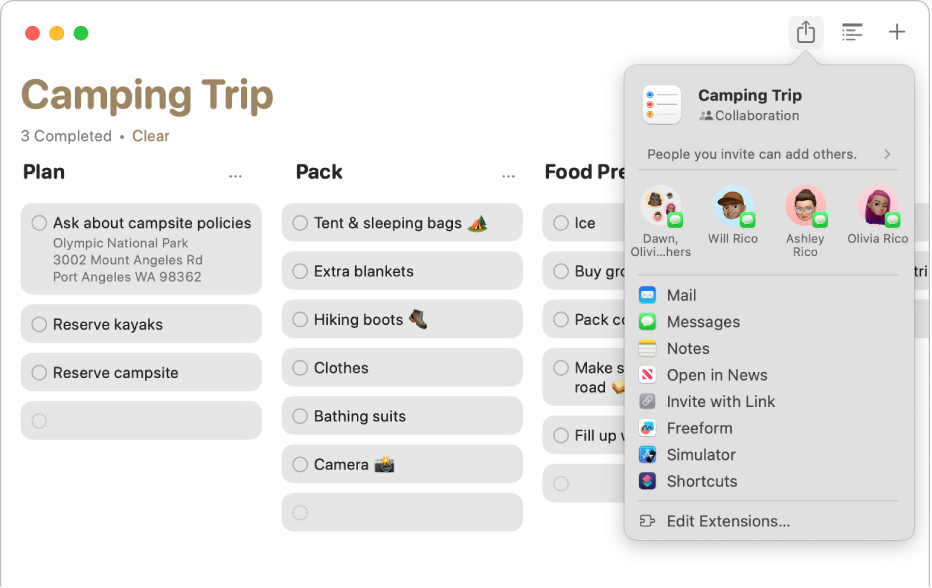
Liste teilen
Du kannst Erinnerungslisten in deinem aktualisierten iCloud-Account für Erinnerungen mit anderen iCloud-Benutzer:innen teilen, die ihre Erinnerungen ebenfalls aktualisiert haben. Alle, mit denen die Liste geteilt wurde, können Erinnerungen auf jedem Computer oder Gerät, auf denen iCloud eingerichtet wurde, erstellen und bearbeiten.
Mitteilungen werden nicht geteilt. Du kannst eine Erinnerung so einrichten, dass sie dich zu einem bestimmten Zeitpunkt oder an einem bestimmten Ort erinnert, dies gilt jedoch nicht für andere Benutzer:innen.
Hinweis: Wenn du eine Liste teilst, können standardmäßig alle, mit denen du die Liste teilst, diese mit weiteren Personen teilen. Informationen zum Steuern, wer die Liste teilen kann, findest du unter Zum Teilen der Liste berechtigte Personen ändern.
Öffne die App „Erinnerungen“
 auf deinem Mac.
auf deinem Mac.Wähle in der Seitenleiste eine Erinnerungsliste aus und klicke dann auf
 .
.Wenn du nicht möchtest, dass von dir zur Liste hinzugefügte Personen diese mit anderen teilen, klicke neben „Von dir eingeladene Personen können andere hinzufügen“ auf
 und deaktiviere die Option „Andere dürfen einladen“.
und deaktiviere die Option „Andere dürfen einladen“.Wähle aus, wie deine Liste geteilt werden soll:
Die Liste per Mail teilen: Klicke auf „Mail“, gib die E-Mail-Adresse für jede Person ein, mit der die Liste geteilt werden soll, und klicke auf „Senden“.
Die Liste per „Nachrichten“ teilen: Klicke auf „Nachrichten“ und gib dann in das Feld „An“ einen Namen, die E-Mail-Adresse oder die Telefonnummer für jede Person ein, mit der die Liste geteilt werden soll. Drücke den Zeilenschalter, um die Nachricht zu senden. Weitere Informationen findest du unter Mit „Nachrichten“ an Projekten zusammenarbeiten.
Die Liste per „Notizen“ teilen: Klicke auf „Notizen“ und gib den Namen, die E-Mail-Adresse oder die Telefonnummer für jede Person ein, mit der die Liste geteilt werden soll. Klicke auf „Link teilen“ und dann auf „Sichern“.
Der Eingeladene muss die Einladung annehmen, um die geteilte Liste anzeigen und bearbeiten zu können.
Personen zu einer geteilten Liste hinzufügen
Nachdem du mit dem Teilen einer Erinnerungsliste begonnen hast, kannst du weitere Personen hinzufügen, die die Liste anzeigen können.
Öffne die App „Erinnerungen“
 auf deinem Mac.
auf deinem Mac.Wähle in der Seitenleiste eine geteilte Erinnerungsliste aus und klicke dann auf
 .
.Klicke in der Teilnehmerliste auf „Mit weiteren Personen teilen“.
Wähle eine Methode, um die Liste zu teilen. Gibt dann die Kontaktdaten für jede Person ein, mit der die Liste geteilt werden soll.
Verwalten von Mitteilungen von geteilten Listen
Öffne die App „Erinnerungen“
 auf deinem Mac.
auf deinem Mac.Wähle in der Seitenleiste eine Erinnerungsliste aus und klicke dann auf
 .
.Wähle im Fenster „Teilnehmende“ die Option „Benachrichtigen bei“, wenn die folgenden Einstellungen aktiviert bzw. deaktiviert sind:
Erinnerungen hinzufügen: Wähle dieses Markierungsfeld aus, um Mitteilungen zu senden, wenn Erinnerungen zur Liste hinzugefügt werden. Deaktiviere dieses Markierungsfeld für diese Mitteilungen.
Erinnerungen abschließen: Wähle dieses Markierungsfeld aus, um Mitteilungen zu senden, wenn Erinnerungen abgeschlossen sind. Deaktiviere dieses Markierungsfeld für diese Mitteilungen.
Klicke auf „Fertig“.
Zum Teilen der Liste berechtigte Personen ändern
Öffne die App „Erinnerungen“
 auf deinem Mac.
auf deinem Mac.Wähle in der Seitenleiste eine Erinnerungsliste aus und klicke dann auf
 .
.Führe im Fenster „Teilnehmende“ einen der folgenden Schritte aus:
Allen oder niemandem das Hinzufügen weiterer Personen erlauben: Aktiviere oder deaktiviere die Option „Alle können weitere Personen hinzufügen“. Diese Einstellung gilt für alle in der Liste, außer für den:die Eigentümer:in.
Bestimmten Personen das Hinzufügen weiterer Personen erlauben: Bewege den Zeiger über eine Person in der Liste, klicke auf die erscheinende Taste
 und wähle „Hinzufügen weiterer Personen erlauben“ aus, sodass neben der Option ein Häkchen angezeigt wird.
und wähle „Hinzufügen weiterer Personen erlauben“ aus, sodass neben der Option ein Häkchen angezeigt wird.Bestimmten Personen das Hinzufügen weiterer Personen nicht erlauben: Bewege den Zeiger über eine Person in der Liste, klicke auf die erscheinende Taste
 und wähle „Hinzufügen weiterer Personen erlauben“ aus, sodass das Häkchen neben der Option gelöscht wird.
und wähle „Hinzufügen weiterer Personen erlauben“ aus, sodass das Häkchen neben der Option gelöscht wird.
Klicke auf „Fertig“.
Personen aus einer geteilten Liste entfernen
Wenn du eine Liste mit einer Person nicht mehr teilen willst, kannst du sie aus der geteilten Liste entfernen.
Öffne die App „Erinnerungen“
 auf deinem Mac.
auf deinem Mac.Wähle in der Seitenleiste eine Erinnerungsliste aus und klicke dann auf
 .
.Bewege im Fenster „Teilnehmer:innen“ den Zeiger über den Namen der Person, die entfernt werden soll. Klicke dann auf die erscheinende Taste
 und wähle dann „Zugriff entfernen“.
und wähle dann „Zugriff entfernen“.Klicke auf „Fertig“.
Wenn du eine Person aus der geteilten Liste entfernst, wird die Liste von allen Geräten dieser Person entfernt.
Teilen einer Erinnerungsliste beenden
Wenn du eine Liste nicht mehr teilen willst oder musst, kannst du das Teilen beenden.
Öffne die App „Erinnerungen“
 auf deinem Mac.
auf deinem Mac.Wähle in der Seitenleiste eine Erinnerungsliste aus und klicke dann auf
 .
.Klicke im Fenster „Teilnehmende“ auf „Nicht mehr teilen“ und dann auf „Fortfahren“.
Wenn du eine Liste nicht mehr teilst, wird die Liste von allen Geräten der Beteiligten entfernt.